笔记本电脑设置启用独立显卡高性能显卡的方法
现在很多小伙伴都对自己的电脑配置不太满意想让电脑配置更高一点,下面给大家讲讲笔记本电脑设置启用独立显卡高性能显卡的方法。

具体如下:
1. .第一步,打开电脑后在桌面右击在出现的菜单中选择如图所示红色框内的“NVIDIA 控制面板 ”。
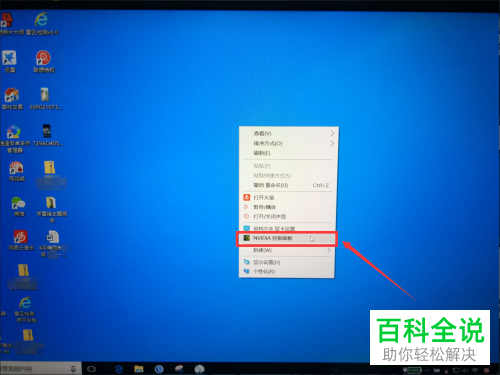
2. 第二步,点击“NVIDIA 控制面板 ”后出现如图所示的界面,我们点击如图所示界面左上角的“管理3D设置”。
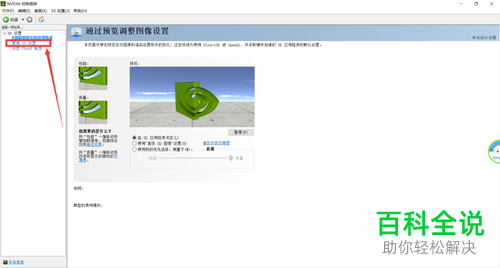
3. 第三步,点击“管理3D设置”后出现如图所示的窗口,我们点击如图所示窗口中红色圈内的“首选图形处理器”。
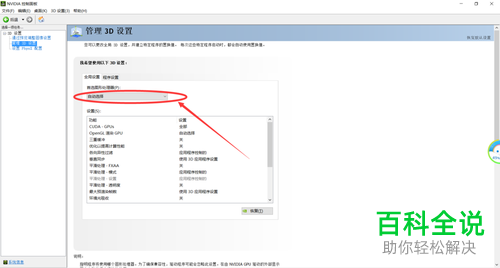
4. 第四步,点击“首选图形处理器后”,我们在该选项下找到“高性能NVIDIA处理器”并点击。

5. 第五步,点击“高性能NVIDIA处理器”,回到“管理3D设置”窗口,找到如图所示红色框内的“垂直同步”并点击。
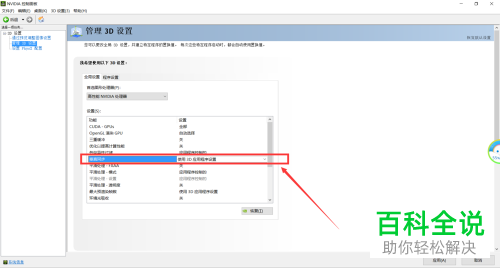
6. 第六步,点击“垂直同步”后,点击后面的下拉箭头选择“关”这样可以减少电脑显卡的负担。这里垂直同步打开的话可以使我们在电脑上玩游戏时画面更稳定更流畅,但是这样就会使电脑显卡负担加重,所以电脑配置低的玩家建议将其关闭,而电脑配置高的可以选择打开。

7. 第七步,完成上述步骤后,点击窗口右下角的“应用”来保存设置。
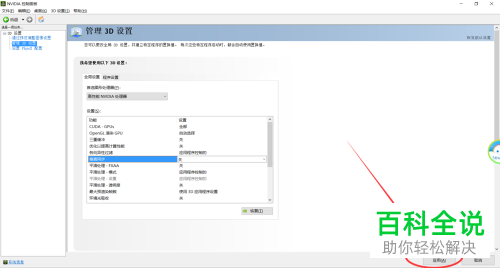
以上就是笔记本电脑设置启用独立显卡高性能显卡的方法了。
赞 (0)

